今天和大家分享一下win8系统打不开pdf文件问题的解决方法,在使用win8系统的过程中经常不知道如何去解决win8系统打不开pdf文件的问题,有什么好的办法去解决win8系统打不开pdf文件呢?小编教你只需要1、首先我们在百度上搜索adobe reader,点击下载; 2、下载成功以后安装;就可以了。下面小编就给小伙伴们分享一下win8系统打不开pdf文件具体的解决方法:
1、首先我们在百度上搜索adobe reader,点击下载;
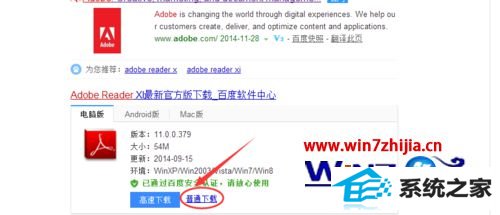
2、下载成功以后安装;
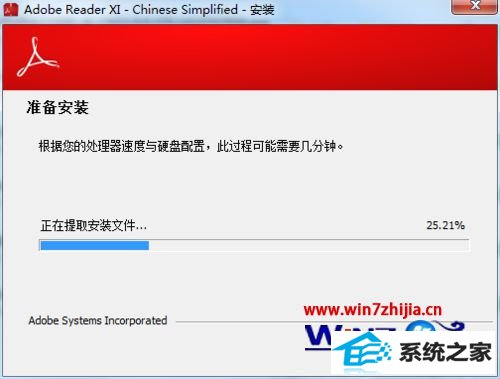
3、为了以后我们换系统时能够不用重新安装,我们把安装路径设为d盘E盘或者F盘,总之不要安装到C盘(因为C盘换系统时会格式化);
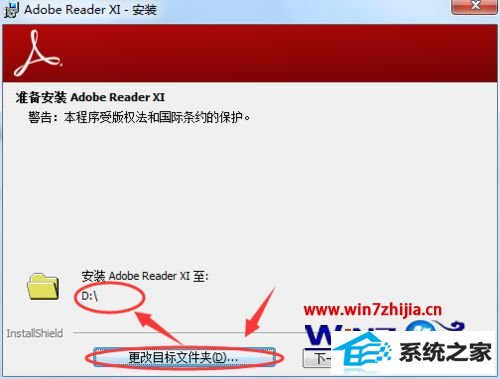
4、现在可以看到我们的pdf文件已经换了图标,直接打开pdf文件即可;
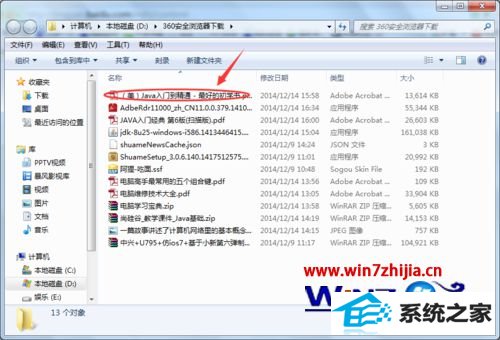
5、如果pdf文件图标没有变,我们右键pdf文件,选择属性;
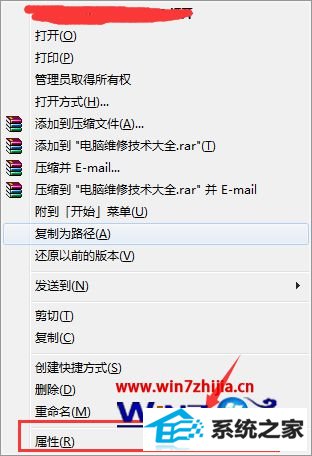
6、在弹出的选项卡中更改打开方式为adobe reader即可;
7、我们双击pdf文件即可打开查看,如图。
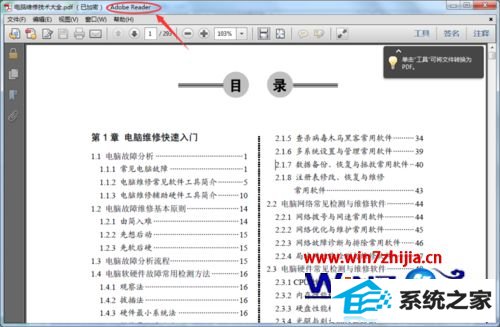
关于win8系统打不开pdf文件的解决方法就给大家介绍到这边了,有碰到这样问题的用户们不妨可以按照上面的方法步骤来进行操作吧,希望对大家有所帮助,更多精彩内容欢迎继续关注。
橙子一键重装系统 360xp系统下载 企业版系统 企业版u盘启动盘制作工具 WIN10u盘启动盘制作工具 win8win8系统下载 极速win8系统下载 大地win8系统下载 win10装机大师 青苹果装机助理 电脑店一键重装系统 云净win8系统下载 电脑店装机助手 系统之家装机助手 u大师装机助理 win10u盘启动盘制作工具 大地win7系统下载 雨木风林win8系统下载 系统基地官网 深度技术装机助理